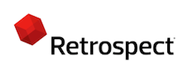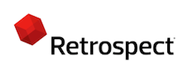
Anche se backup regolari in locale offrono la migliore protezione contro la maggior parte delle possibilità di perdita dei dati, è assolutamente fondamentale e consigliato per le aziende mantenere almeno una copia dei propri backup in un luogo sicuro ed esterno per la protezione contro disastri come furti, incendi, allagamenti, terremoti ecc.
Retrospect offre la flessibilità di spostare i dati all'esterno, quindi creare una procedura di backup off-site per Disaster Recovry, in diversi modi: nastro, RDX, hard disk e cloud. Il backup su cloud è una scelta eccellente perché ha la possibilità di spostare i dati all'esterno automaticamente, senza intervento umano.
Una considerazione importante quando si utilizza il backup su cloud è la velocità di trasferimento più lenta per spostare i dati tra le diverse sedi, specialmente durante il ripristino dei dati stessi.
Quando sposti i dati su cloud, ti consigliamo per cominciare di trasferire solo i file di dati più critici e aggiungerne altri dopo aver determinato la quantità di dati che può essere ragionevolmente trasferita entro il periodo di tempo a tua disposizione.
Inoltre, ti consigliamo la seguente strategia di conservazione dei dati:
1.Eseguire il backup in locale quotidianamente per mantenere i dati disponibili per un ripristino veloce
2.Eseguire il backup dei file di dati critici, selezionati quotidianamente sul cloud per la protezione dai disastri
3. Eseguire una rotazione settimanale dei supporti fisici che contengono una copia completa di tutti i dati di backup
Aggiungere il cloud storage privato al tuo piano di protezione dati è un'ottima soluzione. Ospitare il tuo cloud storage elimina lo stress dell'invio dei dati dei tuoi clienti ad un'entità sconosciuta o poco conosciuta (cloud provider).
Quanto sono sicuri i loro server? Chi può accedere ai dati? Che cosa succede se la società di hosting cessa l'attività?
Quando si possiede il server host, tutto questo è sotto il tuo diretto controllo e i clienti si sentono rassicurati di questo.
Inoltre, con la crittografia AES-‐256 di Retrospect, si ha la sicurezza di sapere che i dati non possono essere letti da altri.
Se sei un rivenditore, il cloud storage privato può offrire un'opportunità di business, generare un flusso di entrate costanti ospitando e gestendo il backup offsite de tuoi clienti.
Configurare la conservazione dei dati su cloud privato è più facile di quanto pensi
Ecco alcuni consigli da seguire:
1. Valutare la dimensione dei dati e la larghezza di banda in upload
2. Considerare un'infrastruttura di conservazione dei dati in locale
3. Utilizzare sistemi storage RAID per il cloud storage
4. Pianificare un passaggio disco-disco‐cloud:
Il modello dico-disco‐cloud unisce i vantaggi di backup locali ed esterni:
• Il backup locale viene completato il più rapidamente possibile, liberando le sorgenti di backup per svolgere le loro funzioni primarie. Per le sorgenti di backup mobili come i notebook, utilizzando il backup proattivo Retrospect, massimizzi la protezione dei dati.
• C'è una maggiore flessibilità nel programmare il caricamento del set di backup sul server in base alle dimensioni dei dati del cliente, la velocità di upload e la finestra di tempo a disposizione per eseguire il caricamento senza alcun impatto sulle attività di business del cliente.
• Non vi è ridondanza tra i backup presso il sito del cliente e il tuo server.
• Mentre i dati di backup basati su cloud vengono
5. Selezionare un protocollo di accesso:
Durante ciascun backup, Retrospect aggiunge nuovi file RDB al set di backup e non modifica i file RDB esistenti.
Pertanto, si possono facilmente utilizzare vari protocolli per trasferire in modo efficiente i nuovi file nei set di backup Retrospect dal/al cloud.
Per esempio, puoi usare SMB/CIFS e AFP su VPN. Come alternativa, un software di terze parti (es. WebDrive per Windows di South River Technologies) può essere utilizzato per WebDAV su HTTPS.
Questo è più robusto del supporto built-‐in WebDAV a Windowse Mac OSX. Un'altra alternativa molto utilizzata consiste in Rsync, che è disponibile per Linux, Mac e Windows. Rsync ha una compressione built-‐in e può funzionare su ssh per una transmissione sicura. Questo ti dà la possibilità di effettuare il backup locale in modo più veloce e usare anche meno risorse di CPU disattivando la compressione in Retrospect.
Selezionare il protocollo che funziona meglio per te e le esigenze conservati a scopo di archiviazione o di grave ripristino di emergenza, mantenere una copia on-‐site consente un rapido ripristino dal backup locale locale in modo più veloce e usare anche meno risorse CPU disattivando la compressione in Retrospect. Selezionare il protocollo più adatto all'esigenza dei tuoi clienti.
6. Eseguire il "seed" del backup iniziale
7. Eseguire l'upload in modo seriale quando possibile
8. Testare i ripristini almeno 1 volta al mese
Il cloud non sempre è una soluzione omnicomprensiva per tutti
Non tutti i clienti sono buoni candidati per i backup basati su cloud. Per esempio, se disponi di un cliente che fa del lavoro di produzione video o che abbia una libreria di immagini fotografiche digitali grezze che cambia rapidamente, le sue capacità di larghezza di banda non sono in grado di tenere il passo con il proprio tasso di variazione dei dati.
Retrospect è stato costruito per sostenere backup multipli, quindi è molto facile creare un backup fisico aggiuntivo, trasportarlo all'esterno per la conservazione e riportarlo periodicamente sul posto per essere aggiornato.